So verwenden Sie WhatsApp ohne Telefonnummer
Veröffentlicht: 2021-03-27
WhatsApp ist die beliebteste und effizienteste Chat-App, die Ihnen eine Instant-Messaging-Plattform bietet. Sie können Bilder, Videos, Dokumente, Links und Live-Standorte mit Ihren Freunden und Ihrer Familie teilen. Obwohl es überwiegend auf Smartphones verwendet wird, die mit Ihrer Telefonnummer verknüpft sind, wissen viele Benutzer noch nicht, dass WhatsApp auch ohne Telefonnummer verwendet werden kann.
Wenn Sie Tipps zum Erstellen eines WhatsApp-Kontos ohne Mobiltelefonnummer suchen, sind Sie auf der richtigen Seite gelandet. Wir haben einige Nachforschungen angestellt und werden versuchen, mit diesem Leitfaden alle Ihre Fragen zum oben genannten Thema zu beantworten.
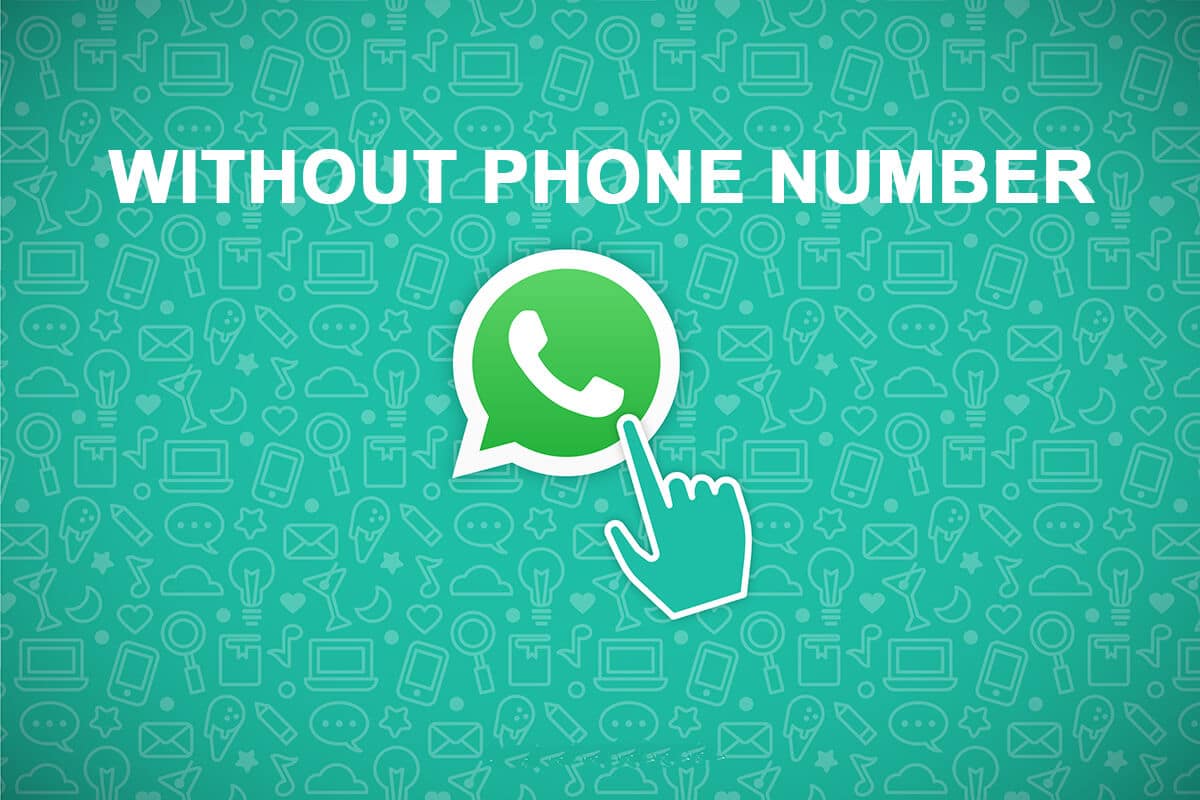
Inhalt
- So verwenden Sie WhatsApp ohne Telefonnummer
- Methode 1: Einloggen bei WhatsApp mit einer Festnetznummer
- Methode 2: Anmelden bei WhatsApp mit einer virtuellen Nummer
- Was passiert, wenn Sie versuchen, sich auf mehreren Geräten gleichzeitig bei demselben WhatsApp-Konto anzumelden?
So verwenden Sie WhatsApp ohne Telefonnummer
Wie Sie wissen, erlaubt Ihnen WhatsApp nicht, ein Konto ohne eine gültige Telefonnummer zu erstellen. Sie können jedoch ein WhatsApp-Konto auf Ihrem Smartphone ohne Telefonnummer erstellen, indem Sie eine der folgenden Methoden verwenden:
Methode 1: Einloggen bei WhatsApp mit einer Festnetznummer
Sie benötigen nicht unbedingt eine SIM-Karte auf Ihrem Smartphone, um ein Konto bei WhatsApp zu erstellen. Sie können sich mit jeder Telefonnummer registrieren, auch mit einer Festnetznummer. Die detaillierten Schritte für diese Methode sind unten aufgeführt:
1. Installieren Sie „ WhatsApp “ auf Ihrem Smartphone. Wenn Sie WhatsApp bereits installiert haben, sollten Sie die App deinstallieren und erneut installieren.
2. Starten Sie „ WhatsApp “ und tippen Sie auf der Willkommensseite auf die Schaltfläche „ EINVERSTANDEN UND WEITER “.
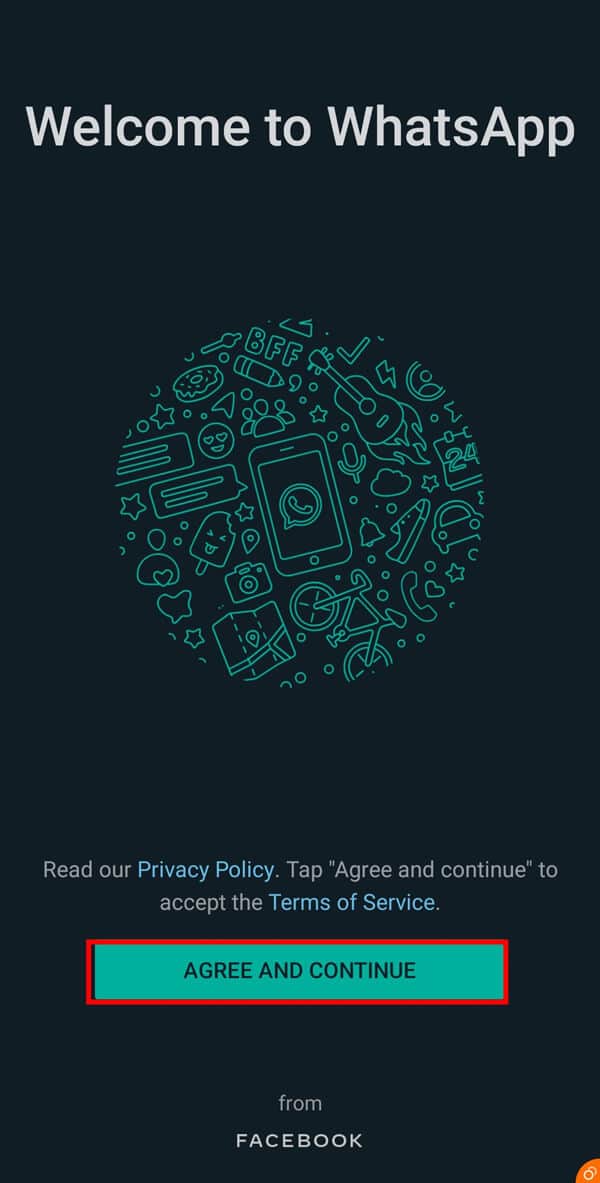
3. Sie werden aufgefordert, Ihre „ Mobilnummer “ einzugeben. Geben Sie hier Ihre „ Festnetznummer “ zusammen mit Ihrer „ Staatsvorwahl “ ein. Tippen Sie nach Eingabe Ihrer Festnetznummer auf die Schaltfläche „ WEITER “.
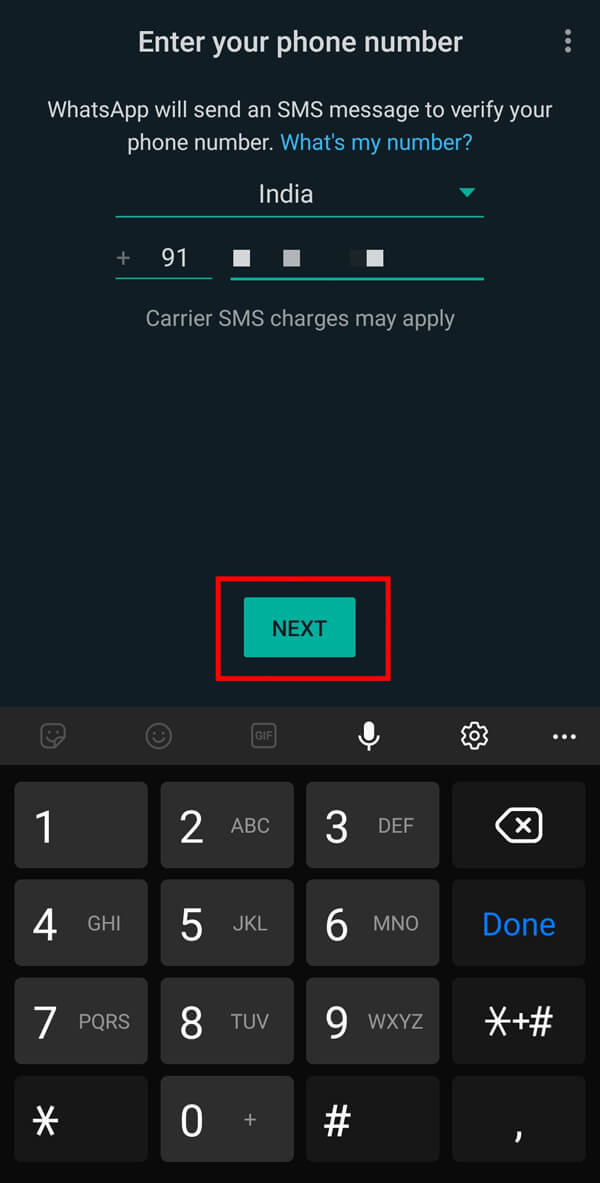
4. Tippen Sie im Bestätigungsfeld auf die Option „ OK “, wenn die angezeigte Zahl korrekt ist. Tippen Sie andernfalls auf die Option „ BEARBEITEN “, um Ihre Nummer erneut hinzuzufügen.
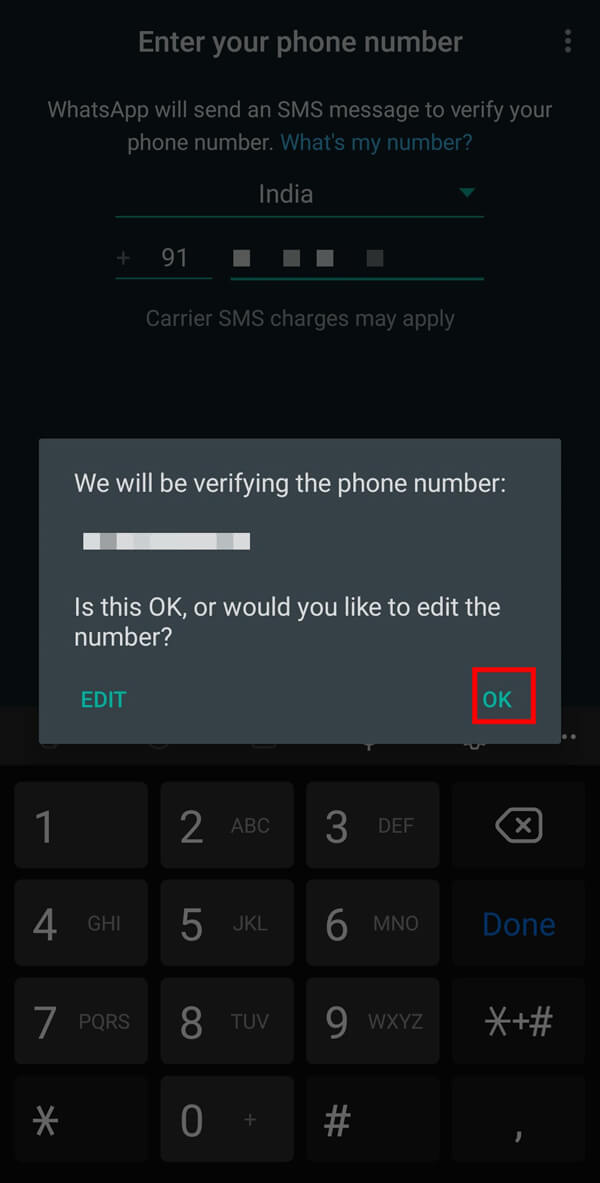
5. Warten Sie, bis der „ Ruf mich an“-Timer abgelaufen ist. Es dauert normalerweise eine Minute. Danach wird die Option „ Mich anrufen “ freigeschaltet. Tippen Sie auf diese Option .
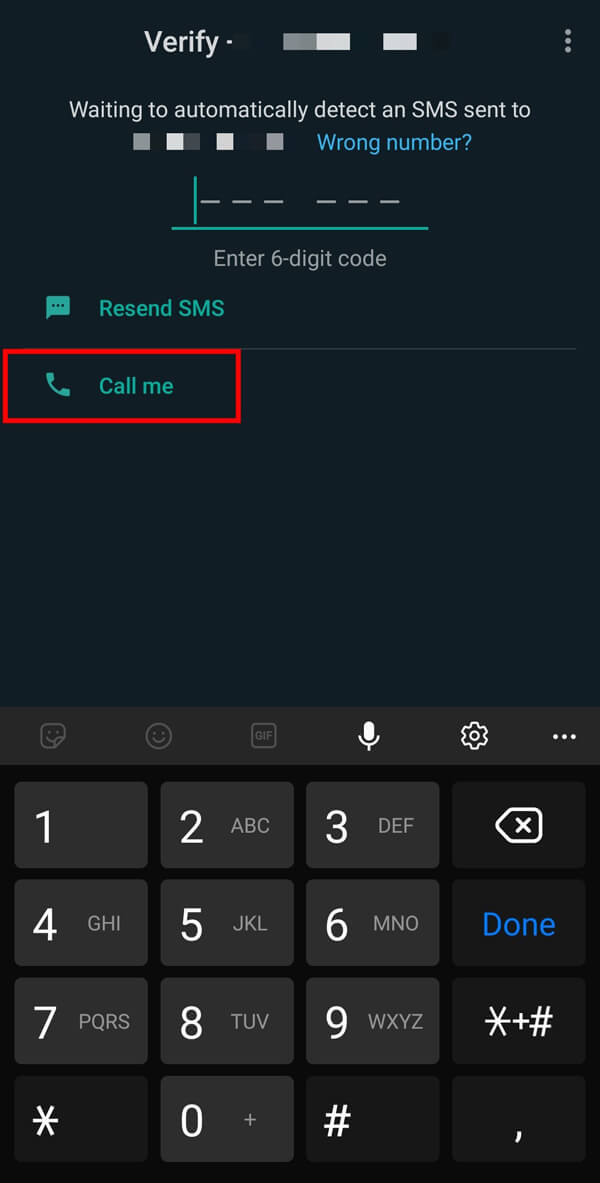
6. Sie erhalten danach einen Anruf, der Sie über den auf Ihrem Bildschirm einzugebenden „ Bestätigungscode “ informiert. Geben Sie diesen Code ein, um ein Konto zu erstellen, und Sie können WhatsApp erfolgreich ohne Telefonnummer verwenden.
Methode 2: Anmelden bei WhatsApp mit einer virtuellen Nummer
Eine virtuelle Nummer ist eine Online-Telefonnummer, die nicht an ein bestimmtes Gerät gebunden ist. Sie können keine normalen Anrufe tätigen oder normale Texte wie eine Telefonnummer senden. Sie können es jedoch verwenden, indem Sie mit Apps im Internet SMS senden und Anrufe tätigen oder entgegennehmen. Sie können eine virtuelle Nummer für Ihr Smartphone erstellen, indem Sie verschiedene Apps verwenden, die im „ Play Store “ verfügbar sind. In dieser Anleitung verwenden wir „ Text Me “, um eine temporäre Nummer zu erstellen.
Sie müssen äußerst vorsichtig sein, wenn Sie sich für eine virtuelle Nummer entscheiden, da hierfür eine Zahlung erforderlich ist , andernfalls können Sie den Zugriff auf diese Nummer verlieren. Wenn sie nicht von Ihnen verwendet wird, kann die gleiche Nummer jedem Benutzer der App zugewiesen werden, und sie können auf Ihre privaten Daten zugreifen. Daher müssen Sie Ihre Nummer weiterhin verwenden, um sicherzustellen, dass sie nicht jemand anderem zugeteilt wird.
1. Starten Sie die App „Text Me“ und melden Sie sich mit Ihrer „E- Mail “ an.
2. Tippen Sie im nächsten Bildschirm auf die Option „ Telefonnummer abrufen “.
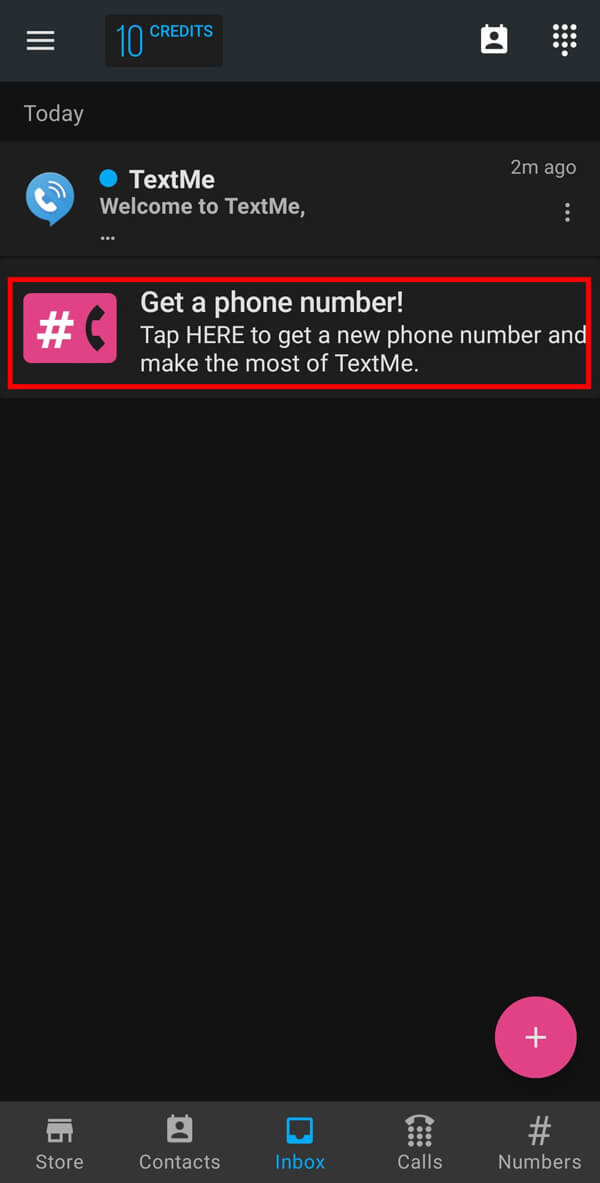
3. Wählen Sie als nächstes den „ Namen Ihres Landes “ aus der angezeigten Liste aus.
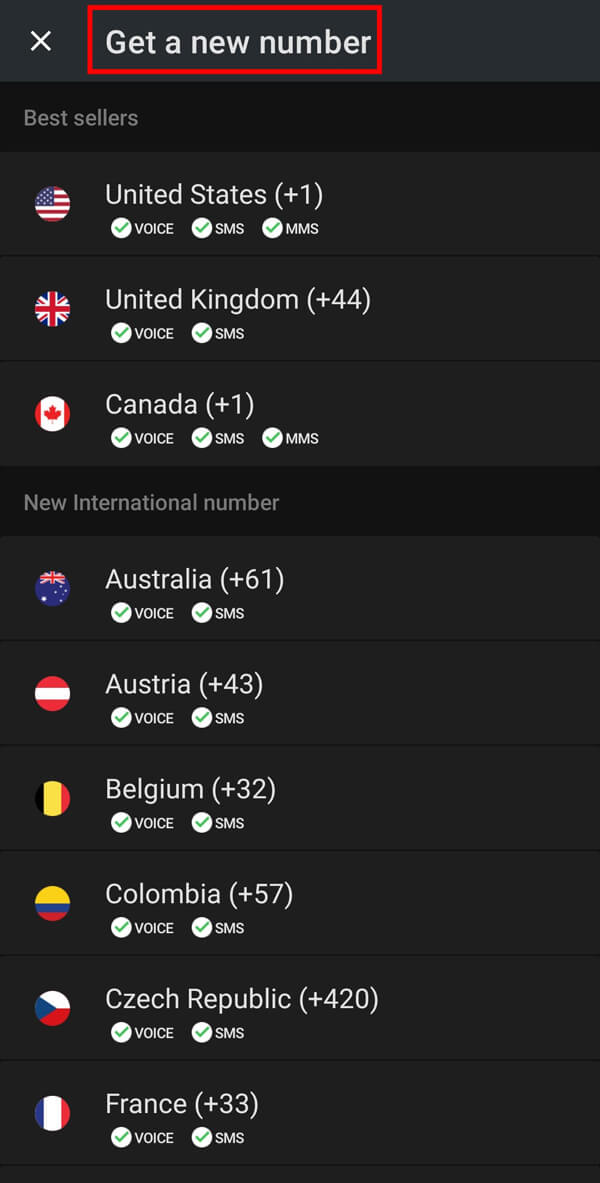
4. Wählen Sie aus den angegebenen Optionen eine beliebige „ Vorwahl “ aus.
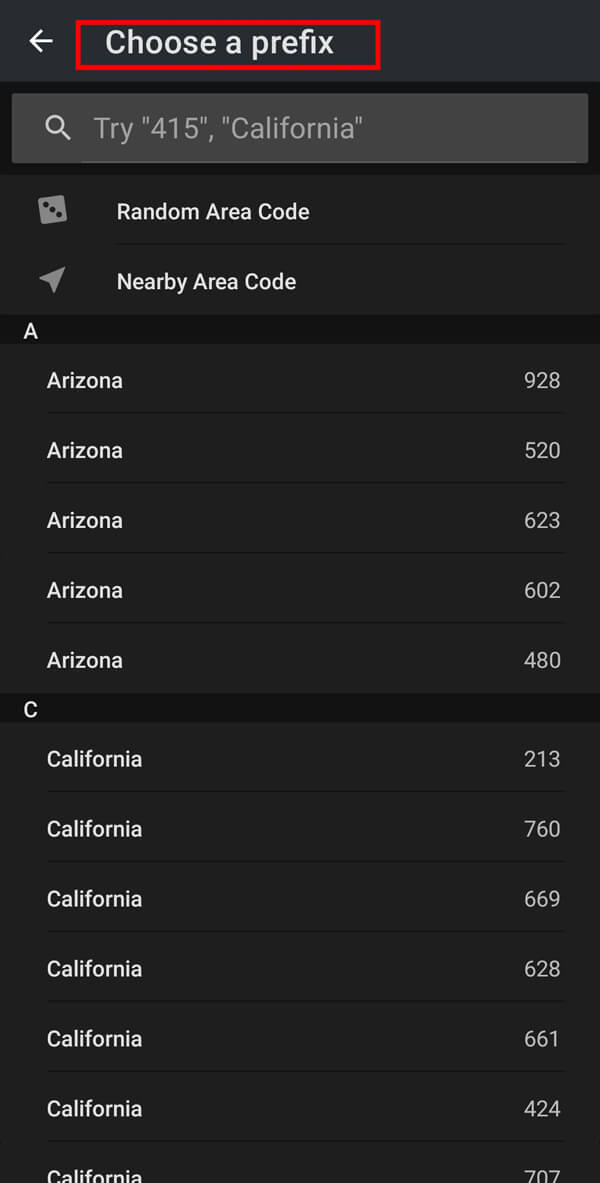

5. Wählen Sie schließlich aus den aufgelisteten Nummern Ihre „ gewünschte Telefonnummer “ aus. Das ist es. Sie haben jetzt Ihre virtuelle Nummer.
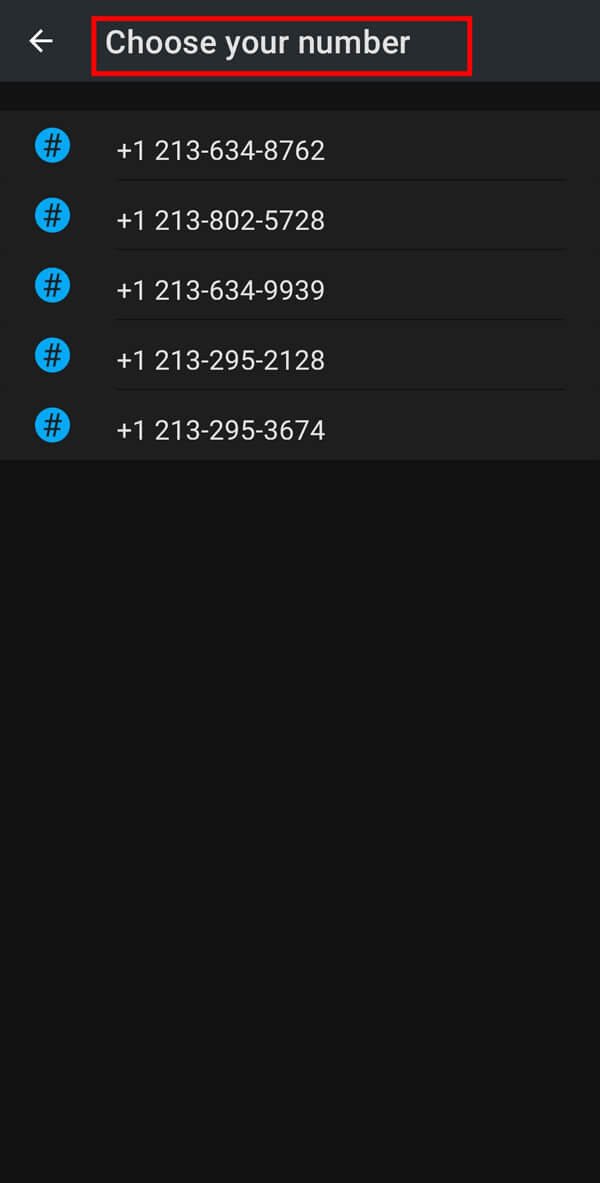
Hinweis: Sie erhalten Zugriff auf diese Nummer für einen begrenzten Zeitraum.
6. Starten Sie „ WhatsApp “ und geben Sie die bereitgestellte „ virtuelle Nummer “ ein.
7. Tippen Sie im Bestätigungsfeld auf die Option „ OK “, wenn die angezeigte Zahl korrekt ist. Tippen Sie andernfalls auf die Option „ BEARBEITEN “, um Ihre Nummer erneut einzugeben.
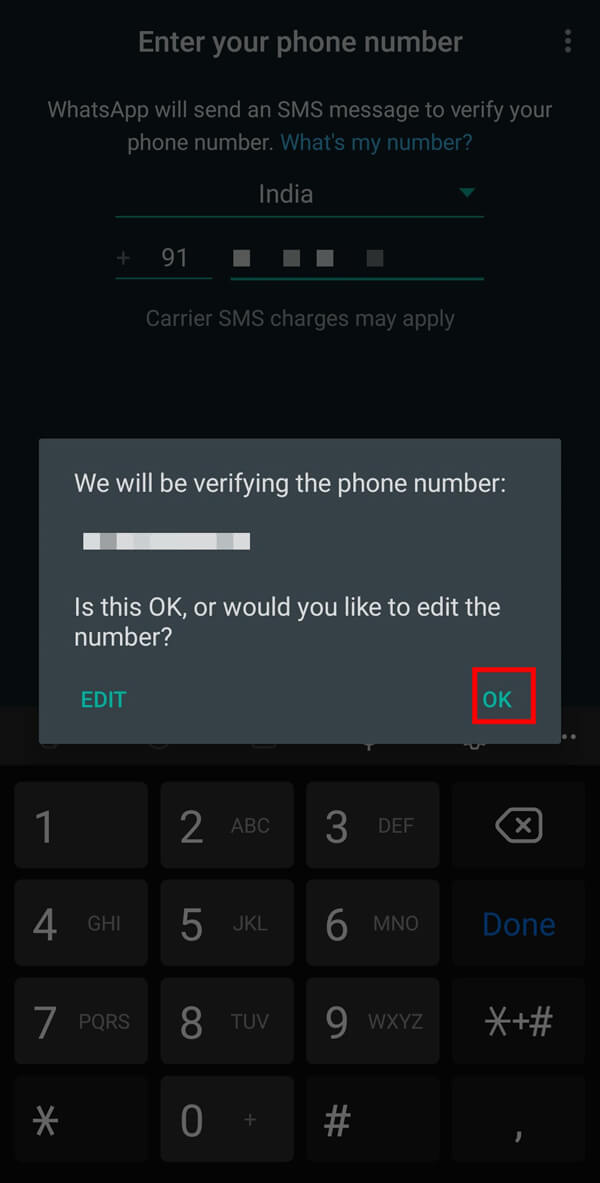
8. Warten Sie, bis die Option „ Ruf mich an“ entsperrt wird, und tippen Sie auf diese Option .
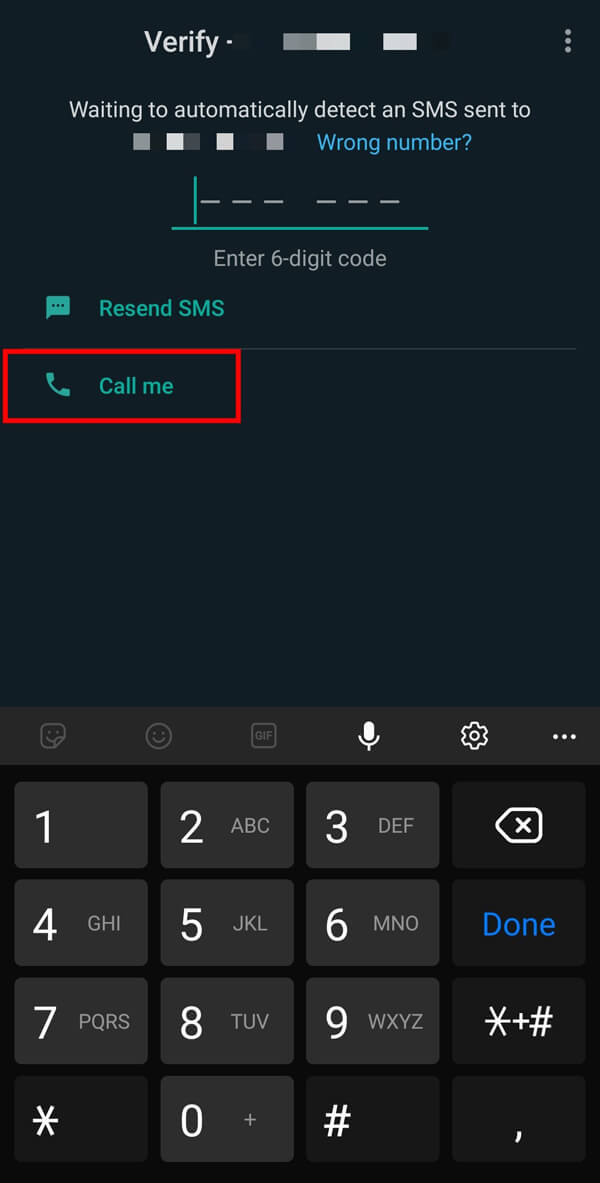
9. Sie müssen das erhaltene One Time Password (OTP) „ verifizieren “, um mit dieser Nummer auf WhatsApp zugreifen zu können.
Lesen Sie auch: Häufige Probleme mit WhatsApp beheben
Was passiert, wenn Sie versuchen, sich auf mehreren Geräten gleichzeitig bei demselben WhatsApp-Konto anzumelden?
Sie können nicht auf zwei Geräten gleichzeitig auf dasselbe WhatsApp-Konto zugreifen. Wenn Sie versuchen, sich auf einem anderen Gerät bei Ihrem Konto anzumelden, entfernt WhatsApp Ihr Konto vom vorherigen Gerät, sobald Sie Ihre Telefonnummer verifiziert und sich auf dem neuen Gerät bei Ihrem Konto angemeldet haben. Wenn Sie jedoch zwei oder mehr WhatsApp-Konten gleichzeitig verwenden möchten, können Sie sie verwalten, indem Sie die angegebenen Schritte ausführen:
1. Öffnen Sie die „ Einstellungen “ Ihres Mobilgeräts und tippen Sie im Menü auf die Option „ Erweiterte Funktionen “.
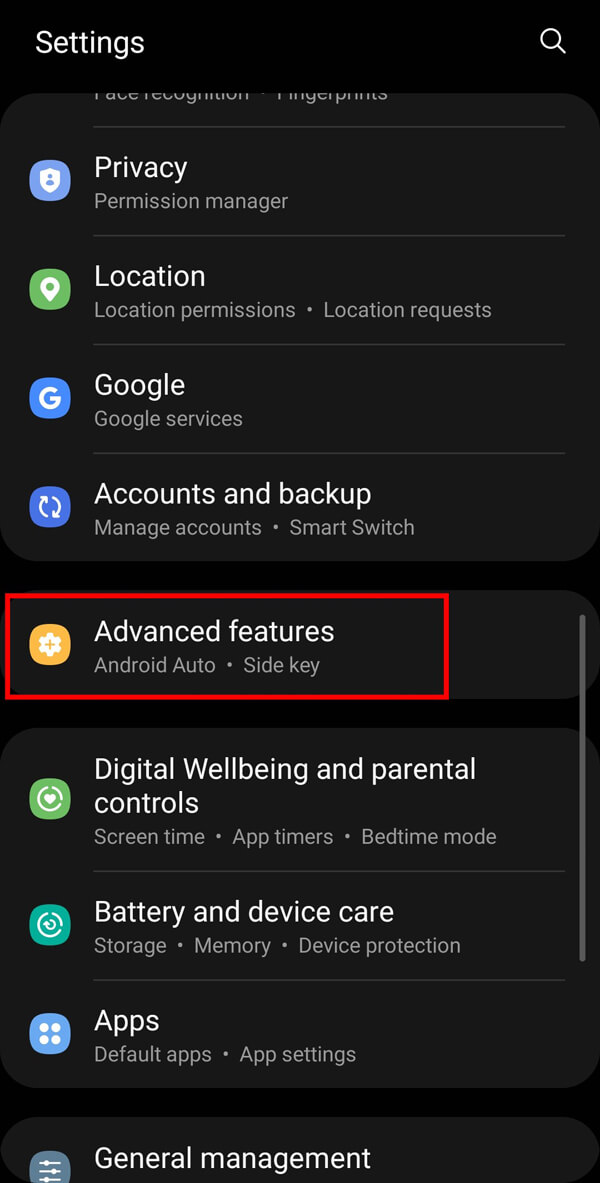
2. Tippen Sie im nächsten Bildschirm auf die Option „ Dual Messenger “.
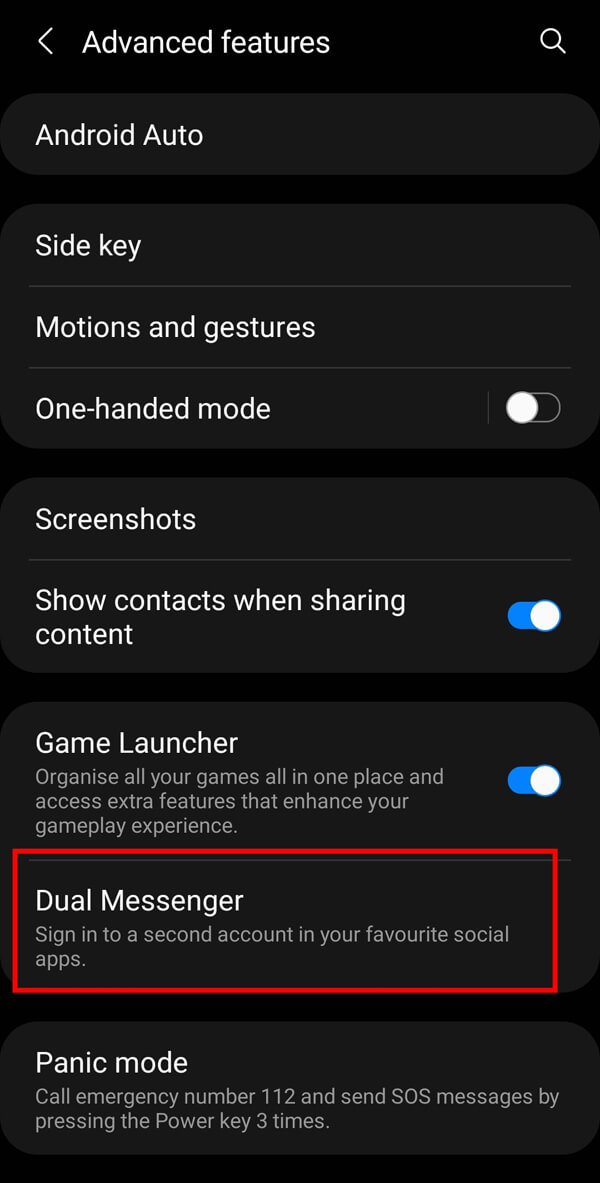
3. Wählen Sie „ WhatsApp “ und tippen Sie auf die Schaltfläche neben der Option.
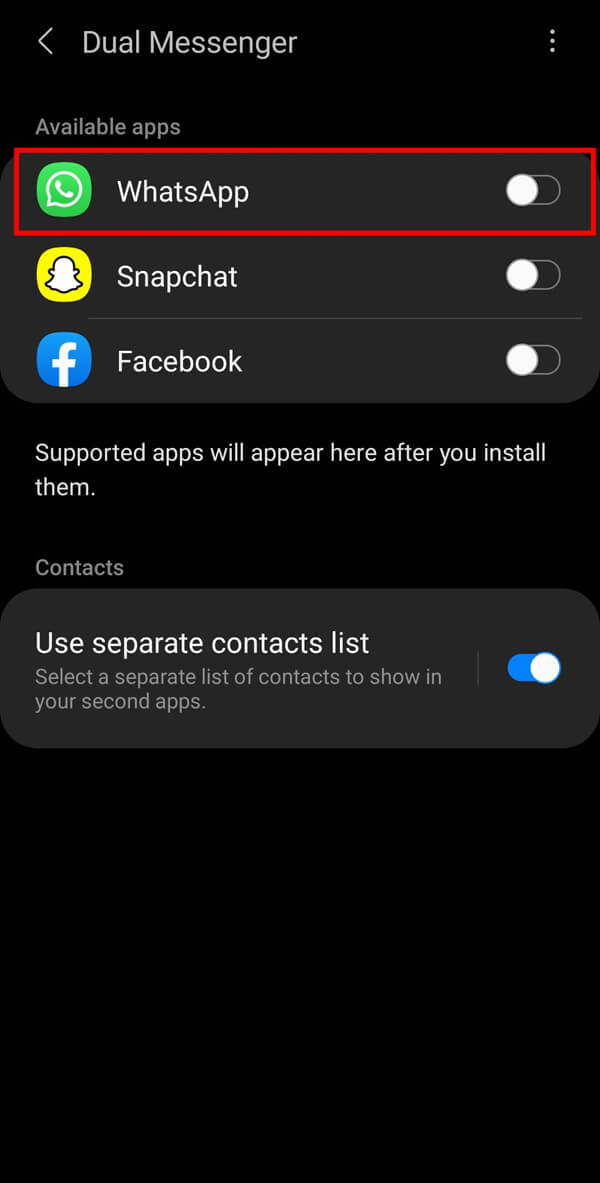
4. Tippen Sie abschließend auf die Schaltfläche „ Installieren “, um eine Kopie der WhatsApp-App auf Ihrem Smartphone zu installieren.
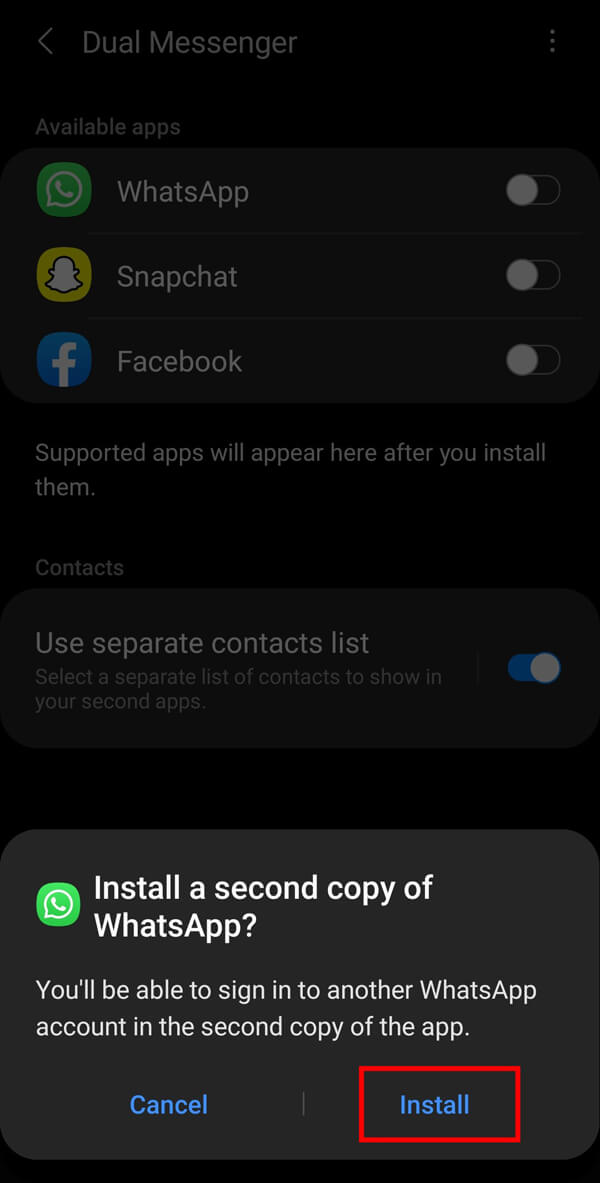
5. Ein neues WhatsApp-Symbol wird in der Symbolleiste der Apps angezeigt .
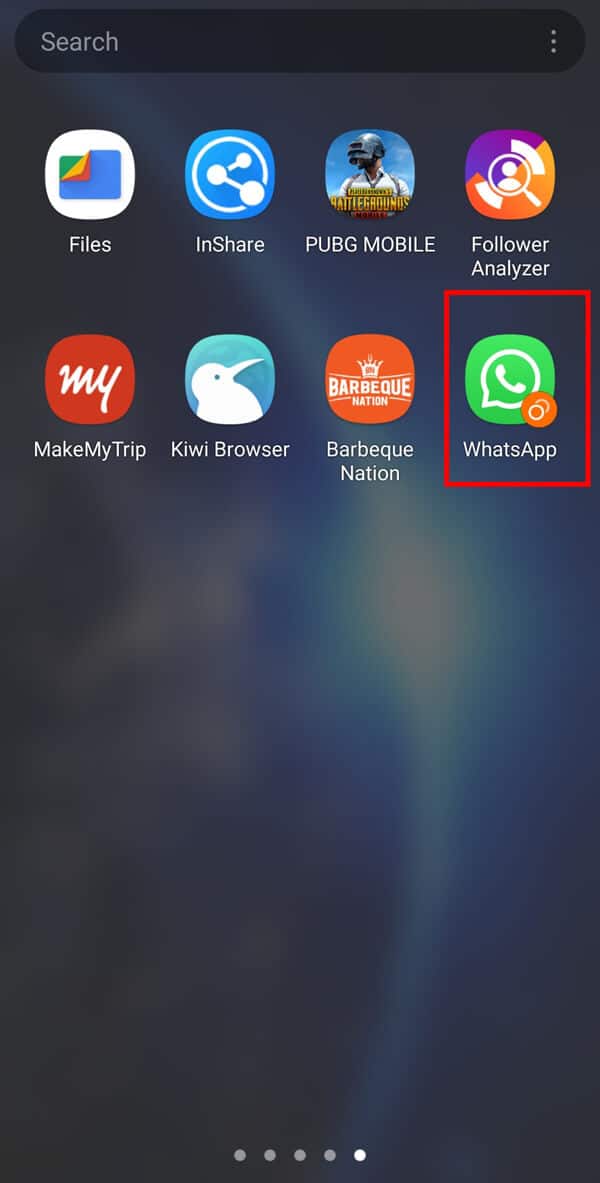
Hinweis: Sie müssen sich mit einer anderen als der bereits verwendeten Telefonnummer anmelden.
Häufig gestellte Fragen (FAQs)
Q1. Kann ich WhatsApp ohne SIM einrichten?
Ja , Sie können ein WhatsApp-Konto ohne SIM-Karte mit einer virtuellen Telefonnummer oder einer Festnetznummer einrichten.
Q2. Kann ich ein WhatsApp-Konto auf mehreren Geräten verwenden?
Nein , Sie können ein Standard-WhatsApp-Konto nicht auf mehreren Geräten verwenden, da das vorherige Gerät Sie automatisch von WhatsApp abmeldet.
Q3. Können Sie ein WhatsApp-Konto ohne Telefonnummer erstellen?
Praktischerweise können Sie kein WhatsApp-Konto erstellen, ohne Ihre Telefonnummer zu verifizieren. Es gibt keine Möglichkeit, sich ohne Telefonnummer anzumelden. Wer jedoch keine SIM-Karte auf seinem Smartphone hat, kann mit einigen Tricks trotzdem einen WhatsApp-Account erstellen. In jedem Fall müssen Sie Ihre Telefonnummer über das One Time Password (OTP) verifizieren, das Sie per SMS oder Telefonanruf erhalten.
Q4. Können Sie ein WhatsApp-Konto erstellen, ohne Ihre Nummer zu verifizieren?
Nein , Sie können kein WhatsApp-Konto erstellen, ohne Ihre Telefonnummer zu verifizieren. WhatsApp schützt Ihre Privatsphäre, indem es Ihre Telefonnummer verifiziert. Andernfalls könnte sich jeder in Ihr Konto einloggen und Zugriff auf Ihre Daten erhalten. Daher ist es zu Ihrer Sicherheit zwingend erforderlich, Ihre Telefonnummer jedes Mal zu verifizieren, wenn Sie sich bei Ihrem WhatsApp-Konto anmelden.
Empfohlen:
- So ändern Sie den Schriftstil in WhatsApp
- So entpacken Sie Dateien auf einem Android-Telefon
- Beheben Sie das Problem „Nur Notrufe“ und „Kein Dienst“ auf Android
- So überprüfen Sie, ob jemand auf WhatsApp online ist, ohne online zu gehen
Wir hoffen, dass diese Anleitung hilfreich war und Sie WhatsApp ohne Telefonnummer nutzen konnten . Wenn Sie noch Fragen zu diesem Artikel haben, können Sie diese gerne im Kommentarbereich stellen.
